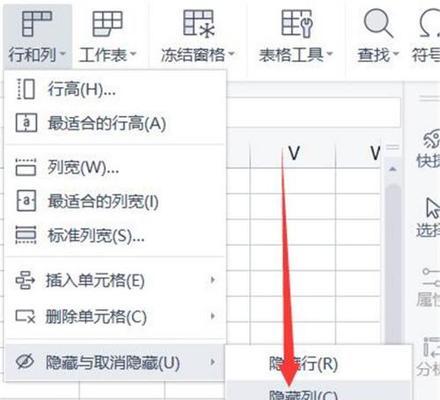笔记本电脑无线网络丢失原因是什么?如何快速找回?
在现代工作和生活中,笔记本电脑扮演着越来越重要的角色。无论是在咖啡馆享受悠闲时光,还是在移动办公中保持高效工作,无线网络都提供了极大的便利。然而,当无线网络莫名其妙地丢失时,无疑会给用户带来困扰。本文将深入探讨笔记本电脑无线网络丢失的可能原因,并提供一系列快速找回无线网络的实用方法。
笔记本电脑无线网络丢失的常见原因
硬件问题
无线网卡故障是导致无线网络丢失的常见硬件问题。网卡驱动程序过时或与操作系统不兼容也可能引起此问题。笔记本电脑的天线可能因为物理损坏或内部连接问题而无法正常工作。
软件问题
操作系统故障、驱动程序错误,或是网络服务未启用都有可能导致无线网络丢失。一些安全软件或防火墙可能会阻止无线网络的连接,而病毒或恶意软件也有可能导致类似问题。
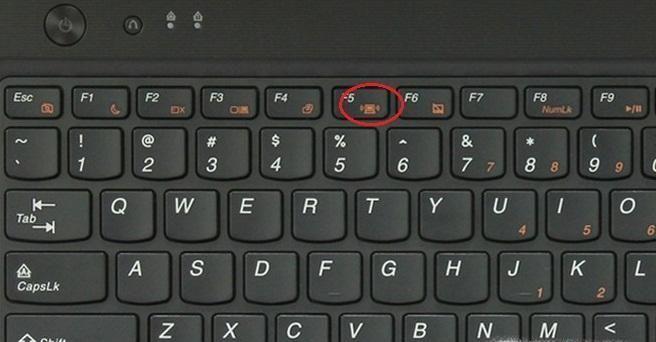
环境干扰
物理环境中的干扰可能影响无线信号。隔壁办公室的无线路由器、微波炉、蓝牙设备等都可能干扰信号。当你处于网络信号覆盖边缘时,也可能会导致无线网络不稳定或突然丢失。
电源管理设置不当
有些笔记本电脑的电源管理设置会关闭无线网卡以节省电量,尤其是当电脑处于电池供电模式下。如果没有正确设置,这可能会导致无线网络在不经意间丢失。

如何快速找回丢失的无线网络?
检查硬件连接
确认无线网卡开关(如果有的话)已经打开,并检查外接天线是否连接正确。对于内置无线网卡,可以通过物理检查笔记本电脑外壳外观,查看有无损坏。若有必要,可以前往专业机构进行硬件检测。
更新网卡驱动程序
打开设备管理器,查找网络适配器分类下的无线网卡设备。右键点击,选择“更新驱动程序软件”,并遵循系统提示进行更新。你也可以访问笔记本制造商的官方网站,下载并安装最新的网卡驱动。
检查软件设置
确保操作系统内的网络服务已启用。进入网络和共享中心,检查无线网络是否被禁用。查看是否有安全软件限制无线网络连接,并适当调整设置。运行杀毒软件检查病毒和恶意软件,并进行清理。
调整电源管理设置
在电源选项中查看无线网卡的电源管理设置,并确保在电池模式下无线网卡不会被关闭。这可以在电源选项->电源按钮功能->更改当前不可用的设置中进行配置。
重新连接无线网络
关闭无线网络连接,然后重新开启。在无线网络列表中选择丢失的网络,并尝试重新连接。如果依旧无法连接,请查看网络密码是否正确,必要时尝试重置路由器。
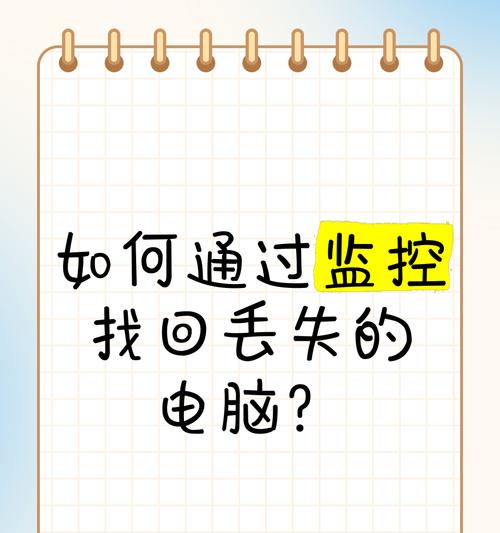
环境适应性调整
尝试更换笔记本电脑的位置,远离可能的干扰源。在信号较弱的区域使用有线连接,或使用无线网络放大器(无线信号增强器)来提升信号强度。
恢复系统设置
如果以上步骤都无法解决问题,可以考虑使用系统的还原功能,将笔记本电脑恢复到网络未丢失之前的状态。在操作前,请确保备份重要数据,以免丢失。
结束语:
在了解笔记本电脑无线网络丢失的原因后,通过上述步骤的排查与操作,用户应该能够找到问题所在,并成功恢复无线网络连接。如果问题依然存在,建议联系专业的技术支持团队以获得进一步的帮助。通过这些方法,你的笔记本电脑无线网络应该可以恢复稳定连接,为你提供便捷的网络服务。
版权声明:本文内容由互联网用户自发贡献,该文观点仅代表作者本人。本站仅提供信息存储空间服务,不拥有所有权,不承担相关法律责任。如发现本站有涉嫌抄袭侵权/违法违规的内容, 请发送邮件至 3561739510@qq.com 举报,一经查实,本站将立刻删除。
- 上一篇: 笔记本电脑突然无法开机?可能的原因有哪些?
- 下一篇: 如何设置4k游戏机连接电脑显示器?
- 站长推荐
-
-

充电器发热的原因及预防措施(揭开充电器发热的神秘面纱)
-

地暖安装的重要注意事项(确保地暖系统安全运行的关键)
-

电饭煲内胆损坏的原因及解决方法(了解内胆损坏的根本原因)
-

厨房净水器滤芯的安装方法(轻松学会安装厨房净水器滤芯)
-

Mac内存使用情况详解(教你如何查看和优化内存利用率)
-

如何正确对焦设置XGIMI投影仪(简单操作实现高质量画面)
-

电饭煲内米饭坏了怎么办(解决米饭发酸变质的简单方法)
-

手机处理器天梯排行榜(2019年手机处理器性能测试大揭秘)
-

Switch国行能玩日版卡带吗(探讨Switch国行是否兼容日版卡带以及解决方案)
-

电饭煲自动放水不停的故障原因与解决办法(探索电饭煲自动放水问题的根源及解决方案)
-
- 热门tag
- 标签列表
- 友情链接